Tin công nghệ
Bật mí 3 cách đăng nhập tài khoản Microsoft trên máy tính nhanh chóng, cực đơn giản
Bạn muốn lưu trữ, đồng bộ và bảo vệ dữ liệu trên laptop để tránh bị mất cắp bằng tài khoản Microsoft. Nhưng chưa biết cách làm thế nào để đăng nhập tài khoản nhanh nhất. Hôm nay, My Gear sẽ bật mí cho bạn 3 cách đăng nhập tài khoản Microsoft nhanh chóng và đơn giản. Cùng tìm hiểu nhé!
Đăng nhập tài khoản Microsoft trong cài đặt máy tính
Bước 1: Bấm vào biểu tượng Windows > Nhấn vào Settings.
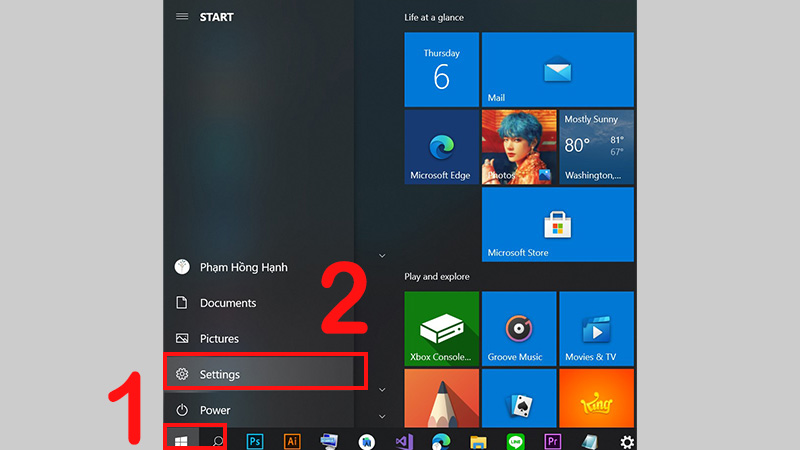
Nhấn biểu tượng Windows để chọn Settings
Bước 2: Chọn mục Account.
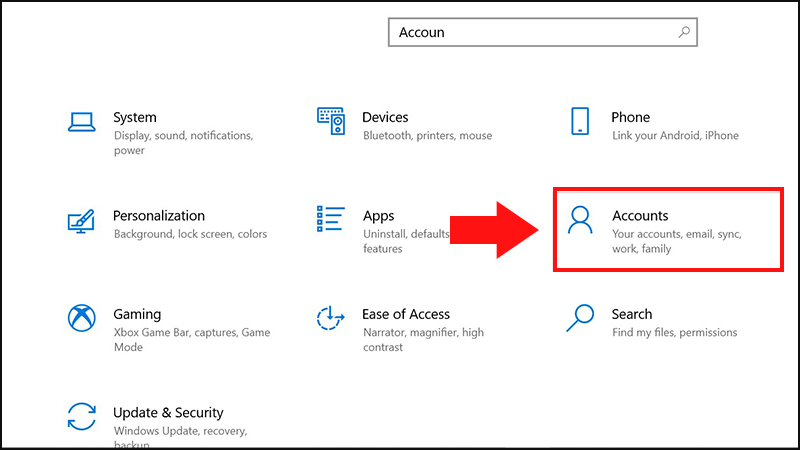
Hình chọn Account
Bước 3: Vào Sign in with a Microsoft account instead > Nhập email, số điện thoại hoặc Skype > Next.
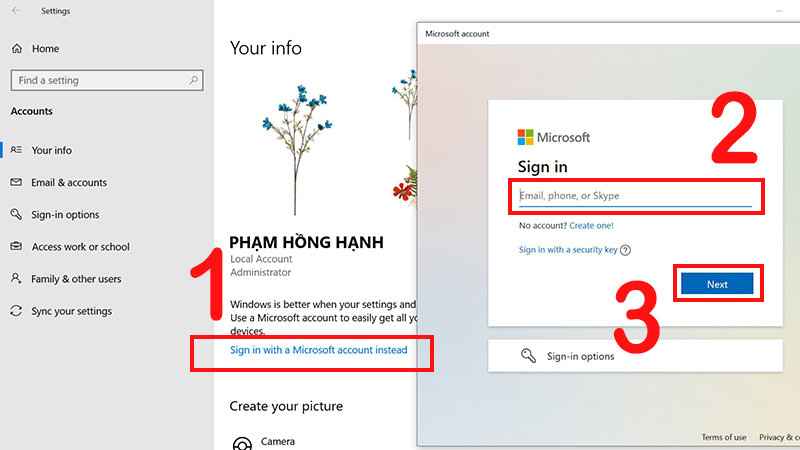
Nhấn Sign in with a Microsoft account instead, nhập email, số điện thoại hoặc Skype và chọn Next
Bước 4: Nhập mật khẩu > Sign in.
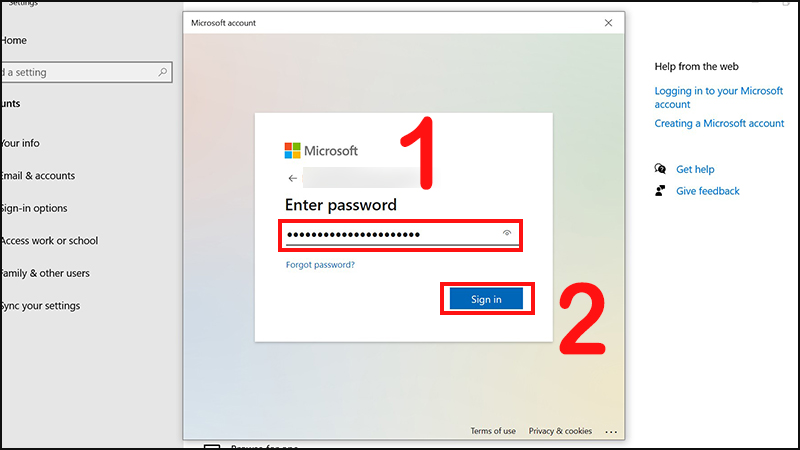
Nhập mật khẩu và chọn Sign in
Đăng nhập tài khoản Microsoft thông qua trình duyệt web
Bước 1: Vào trang chủ Microsoft.
Bước 2: Nhấp chuột vào biểu tượng đăng nhập bên góc phải.
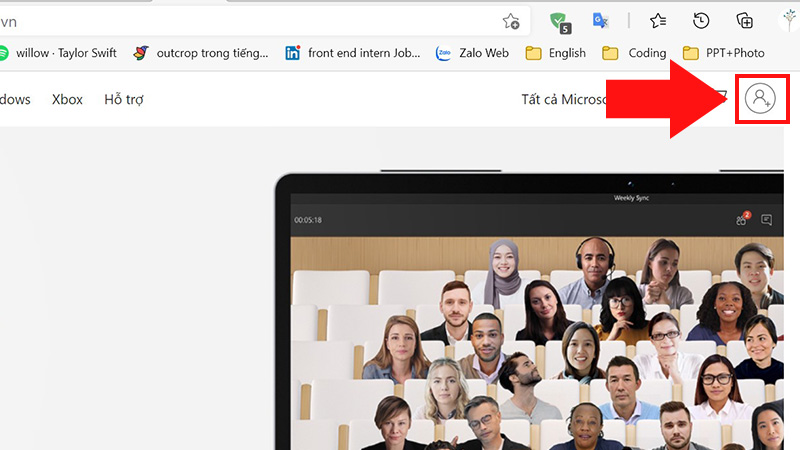
Nhấn biểu tượng đăng nhập bên trên góc phải
Bước 3: Nhập tên tài khoản > Bấm Tiếp theo.
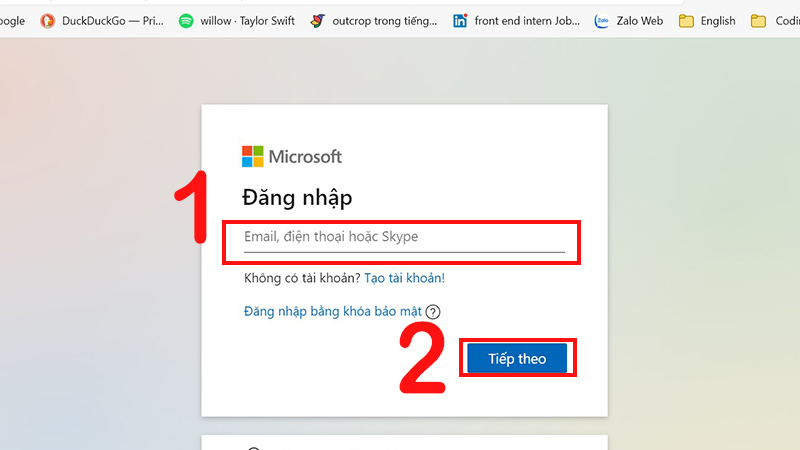
Nhập tên tài khoản, chọn Tiếp theo
Bước 4: Nhập mật khẩu > Nhấn chọn Đăng nhập.
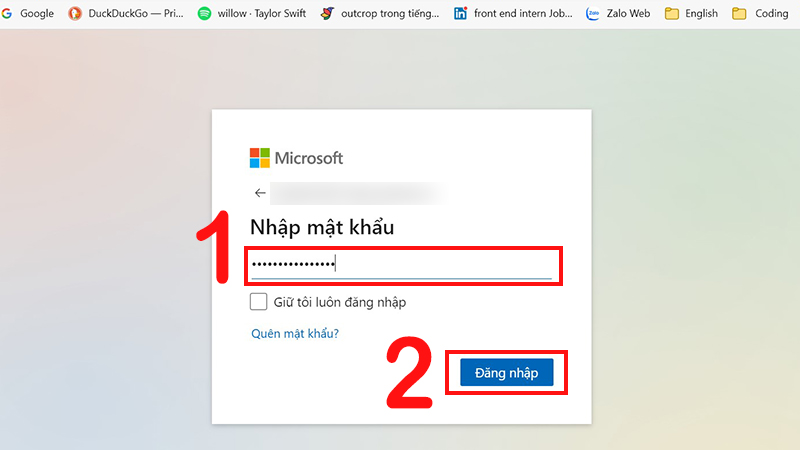
Nhập mật khẩu và chọn Đăng nhập
Đăng nhập tài khoản Microsoft trên Microsoft Store
Bước 1: Nhấn vào thanh Taskbar > Nhập “Microsoft Store” trên thanh tìm kiếm > Chọn Open.
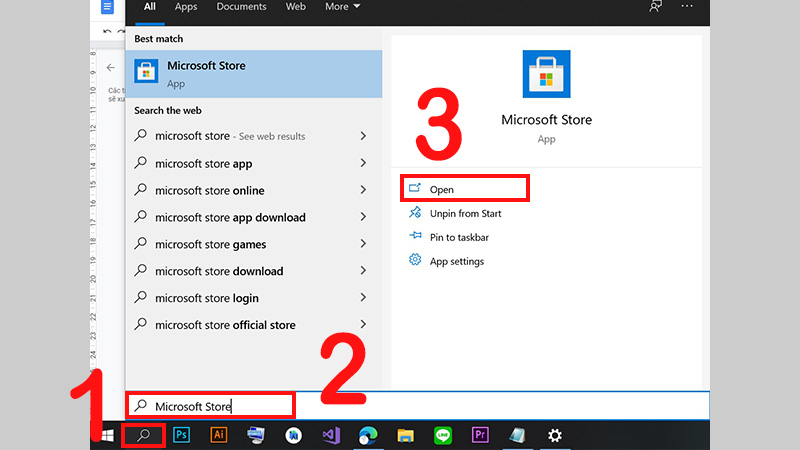
Gõ “Microsoft Store” trên thanh tìm kiếm và nhấn Open
Bước 2: Vào biểu tượng đăng nhập > Bấm Sign in.
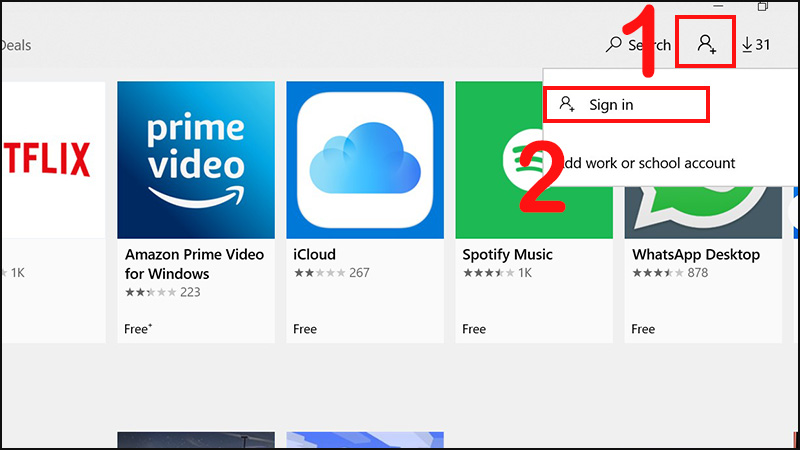
Chọn biểu tượng đăng nhập và nhấn Sign in
Bước 3: Chọn mục Microsoft account > Nhấn Continue.
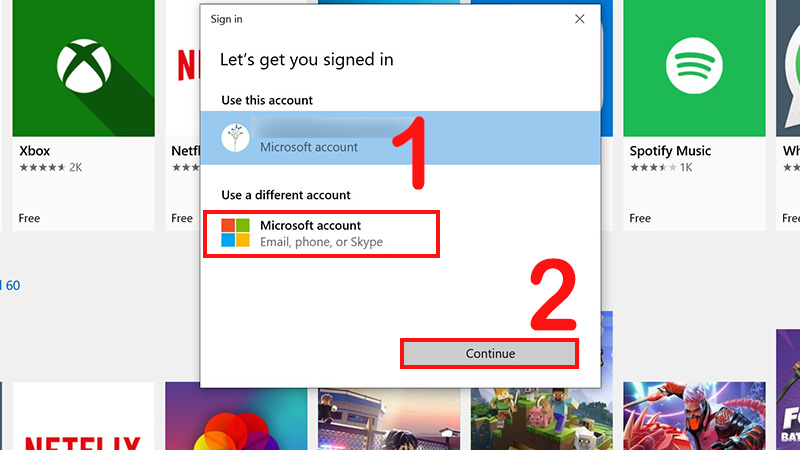
Chọn Microsoft account và nhấn Continue
Bước 4: Nhập Email, số điện thoại hoặc Skype > Next.
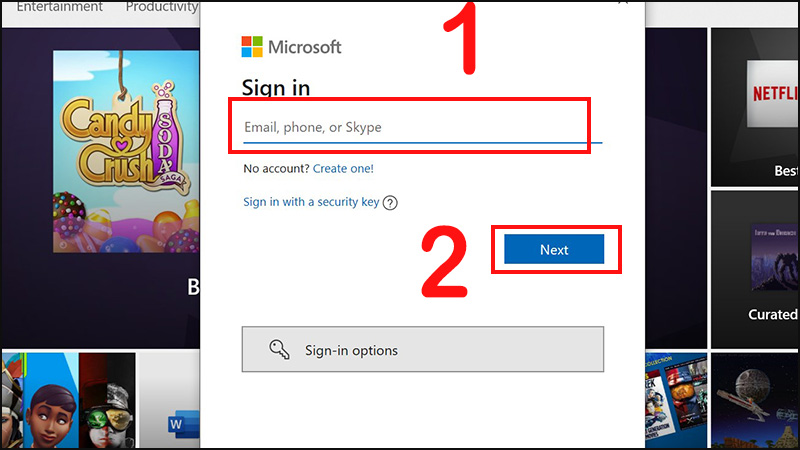
Nhập Email, số điện thoại hoặc Skype và nhấn Next
Bước 5: Nhập mật khẩu > Sau đó chọn Sign in.
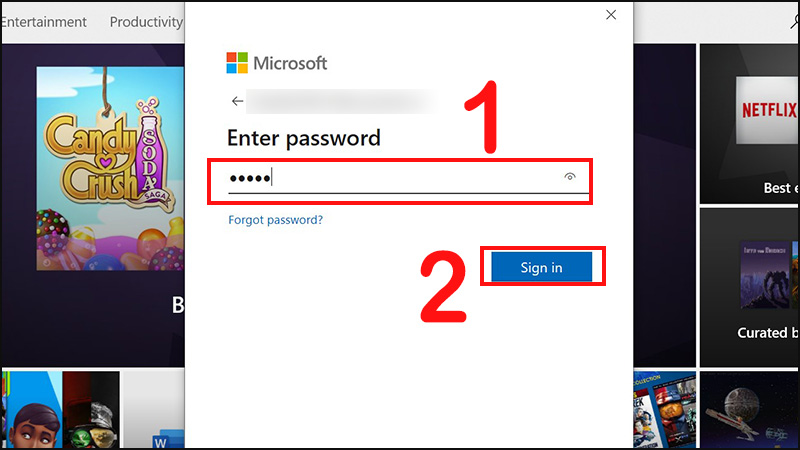
Nhập mật khẩu và chọn Sign in
Chỉ với một vài thao tác đơn giản là bạn có thể đăng nhập thành công tài khoản Microsoft. Hy vọng bài viết hữu ích và hẹn gặp lại ở những chủ đề tiếp theo.

 Tin công nghệ
Tin công nghệ
 Game
Game
 Đánh giá
Đánh giá
 Thủ thuật
Thủ thuật
 Tư vấn
Tư vấn
 Khám phá
Khám phá
 Tin khuyến mãi
Tin khuyến mãi
 Review - Video
Review - Video
 PC DIY
PC DIY
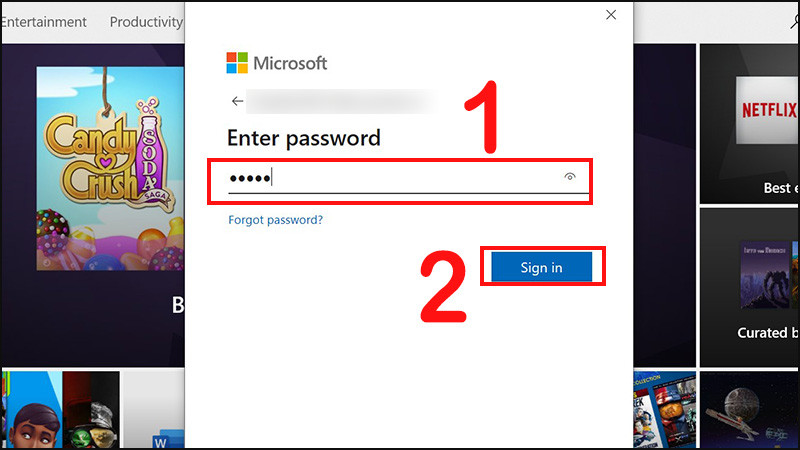
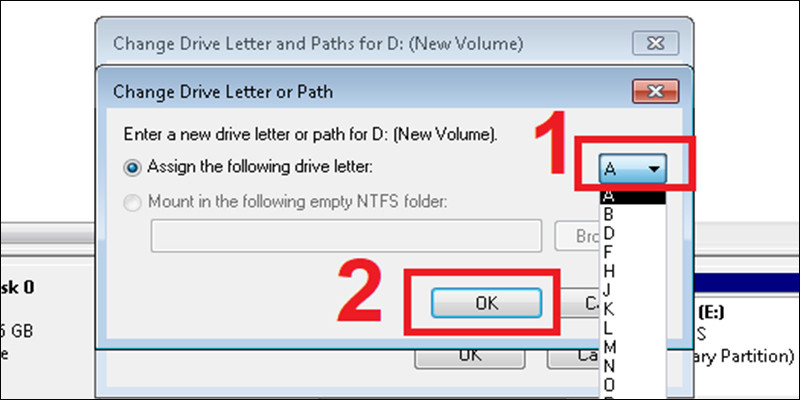
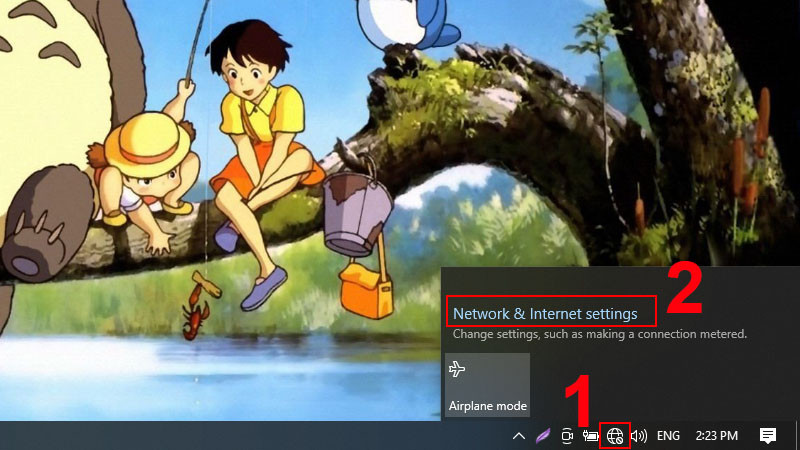
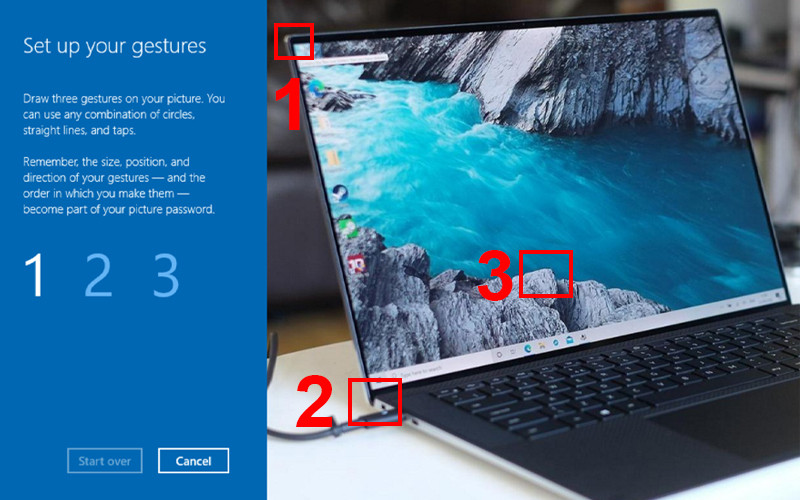
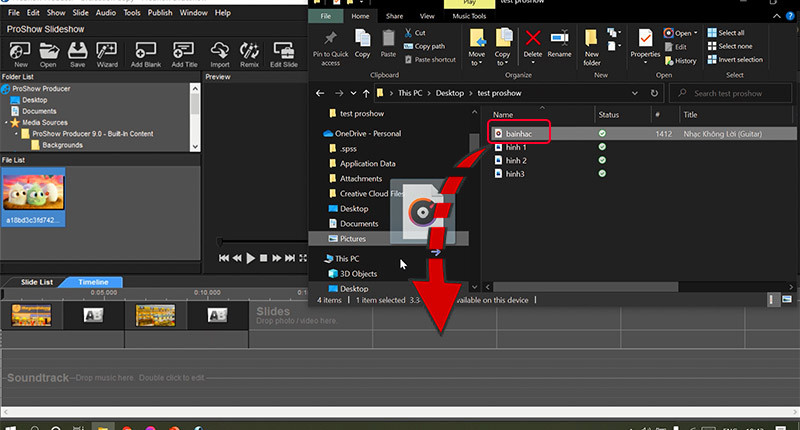
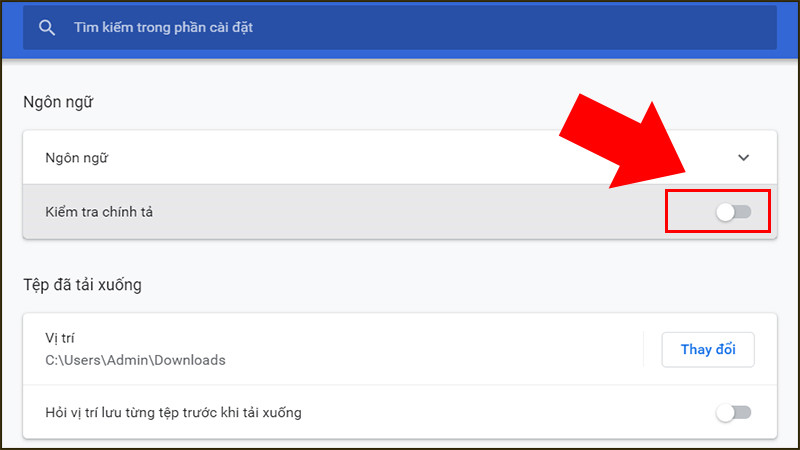








Bình luận bài viết